DCP-9010CN
FAQ et Diagnostic |
Les impressions sont gondolées ou ondulées.
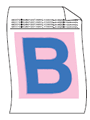
Merci de contrôler les points suivants:
Etape 1:
-
Vérifiez que le papier utilisé réponde bien à nos spécifications.
Merci de vous référez à "Quel est le type de papier recommandé?".
-
Contrôlez que les unités de tambour et les cartouches de toner sont installées correctement.
Merci de vous référez aux instructions, "Comment puis-je remplacer une unité de tambour?" et "Comment puis-je remplacer une cartouche de toner?".
Si vous avez toujours des problèmes de qualité d'impression, merci de passer à l'étape 2.
Etape 2:
-
Sortez la pile de papier du bac et retournez-là. Ventilez également la pile de papier comme montré ci-dessous et faites la pivoter à 180° avant de la réinstaller dans le bac.
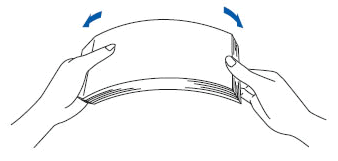
-
Contrôlez l'environnement de stockage du papier.
Si l'emballage du papier n'était pas scellé ou si le papier était stocké dans des conditions telles qu'une température élevée et un taux d'humidité élevé, remplacez-le par du papier neuf.
Pour conserver la meilleure qualité possible, merci de stocker le papier dans un endroit où il ne sera pas exposé à des températures trop élevées ou des taux d'humidité trop élevés.
-
Assurez vous que le paramètre de type de media dans le pilote d'imprimante et le paramètre de type de papier dans la machine correspondent bien au type de papier utilisé. Nous vous recommandons d'essayer de changer ce paramètre sur Papier Epais ou Papier Très Epais dans le pilote d'imprimante, et sur Epais ou Très Epais dans le menu de type de papier sur la machine.
-
Sélectionnez l'option Réduire l'ondulation du papier dans le pilote d'imprimante comme expliqué ci-dessous.
NOTE: Les images qui suivent peuvent varier suivant votre système d'exploitation (OS).
Pour le pilote d'imprimante Windows:
- Ouvrez la fenêtre des Options d'impression et cliquez sur l'onglet Avancé.
- Cliquez sur Autres options d'impression...
-
Sélectionnez "Amélioration de l'impression" dans les fonctions de l'imprimante et sélectionnez "Réduire l'ondulation du papier".
Cliquez sur OK.
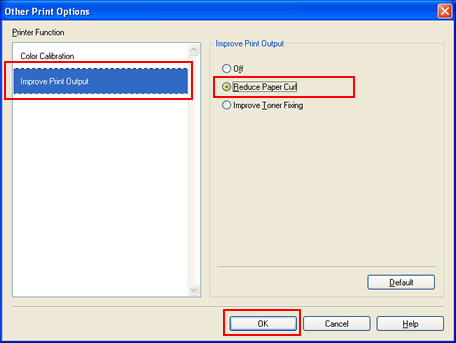
Pour le pilote d'imprimante BR-Script Windows:- Ouvrez la fenêtre des Options d'impression et cliquez sur l'onglet Avancé.
-
Sélectionnez "Réduire l'ondulation du papier" dans Amélioration de l'impression.
Cliquez sur OK.
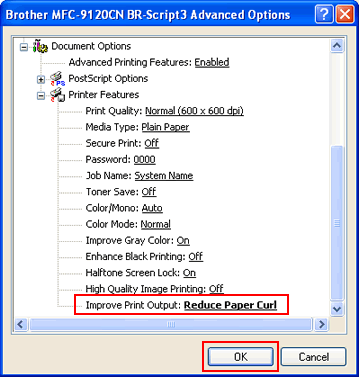
Pour le pilote d'imprimnte Macintosh:- Ouvrez la fenêtre d'Impression.
- Cliquez sur l'onglet Avancé dans la liste des Paramètres d'impression.
-
Cliquez sur Amélioration de l'impression.
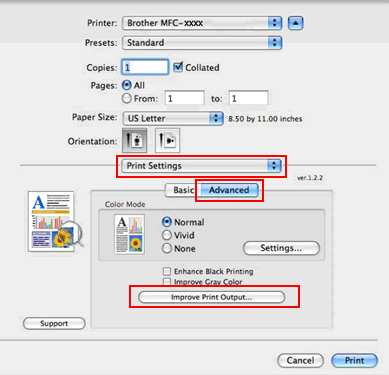
-
Sélectionnez "Réduire l'ondulation du papier".
Cliquez sur OK.
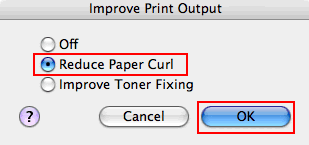
[ Mac OS X 10.3.9 or 10.4 ]- Ouvrez la fenêtre d'Impression.
- Sélectionnez "Ensemble 3" dans Ensemble de Fonctionnalités dans la liste Fonctionnalités de l'Imprimante.
-
Sélectionnez "Réduire l'ondulation du papier" dans Amélioration de l'impression.
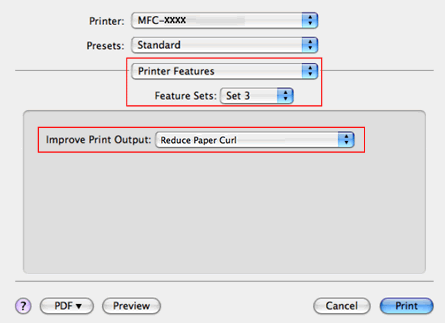
[ Mac OS X 10.5 - ]- Ouvrez la fenêtre d'Impression.
- Sélectionnez "General 2" dans Ensemble de Fonctionnalités dans la liste Fonctionnalités de l'Imprimante.
-
Sélectionnez "Réduire l'ondulation du papier" dans Amélioration de l'impression.
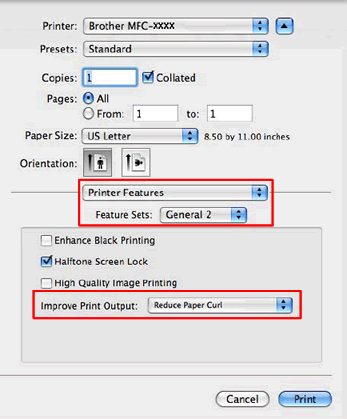
Si vous n'avez pas obtenu de réponse satisfaisante à votre question, avez-vous vérifié d'autres FAQ?
Commentaires sur le contenu
Merci d'indiquer vos commentaires ci-dessous. Ils nous aideront à améliorer notre support.
